Apigee Edge pour Private Cloud inclut apigee-monit, un outil basé sur l'Open Source
utilitaire monit. apigee-monit régulièrement
interroge les services Edge ; Si un service est indisponible, apigee-monit tente de le redémarrer.
Pour utiliser apigee-monit, vous devez l'installer manuellement. Il ne fait pas partie du
l'installation standard.
Par défaut, apigee-monit vérifie l'état des services Edge toutes les 60 secondes.
Démarrage rapide
Cette section vous explique comment être rapidement opérationnel avec apigee-monit.
Si vous utilisez Amazon Linux ou Oracle-Linux-7.X, commencez par install monit via Fedora. Sinon, ignorer cette étape.
sudo yum install -y https://kojipkgs.fedoraproject.org/packages/monit/5.25.1/1.el6/x86_64/monit-5.25.1-1.el6.x86_64.rpm
Pour installer apigee-monit, procédez comme suit:
Installer apigee-monit |
|
/opt/apigee/apigee-service/bin/apigee-service apigee-monit install Cette action installe |
|
| Arrêter la surveillance des composants | |
/opt/apigee/apigee-service/bin/apigee-service apigee-monit unmonitor -c component_name /opt/apigee/apigee-service/bin/apigee-service apigee-monit unmonitor -c all |
|
| Commencer à surveiller les composants | |
/opt/apigee/apigee-service/bin/apigee-service apigee-monit monitor -c component_name /opt/apigee/apigee-service/bin/apigee-service apigee-monit monitor -c all |
|
| Obtenir des informations récapitulatives sur l'état | |
/opt/apigee/apigee-service/bin/apigee-service apigee-monit report /opt/apigee/apigee-service/bin/apigee-service apigee-monit summary |
|
Consulter les fichiers journaux apigee-monit |
|
cat /opt/apigee/var/log/apigee-monit/apigee-monit.log |
Chacun de ces sujets et d'autres sont décrits en détail dans les sections suivantes.
À propos de apigee-monit
apigee-monit permet de s'assurer que tous les composants d'un nœud restent opérationnels. Pour ce faire,
Fournir divers services, y compris:
- Redémarrer les services défaillants
- Afficher des informations récapitulatives
- État de la surveillance de la journalisation
- Envoi de notifications
- Surveiller les services non-Edge
Apigee vous recommande de surveiller apigee-monit pour vous assurer qu'il fonctionne. Pour plus d'informations,
consultez la section Surveiller apigee-monit.
architecture apigee-monit
Lors de l'installation et de la configuration d'Apigee Edge pour Private Cloud, vous pouvez installer une instance distincte
de apigee-monit sur chaque nœud de votre cluster. Ces instances apigee-monit distinctes fonctionnent indépendamment d'une instance
un autre: ils ne communiquent pas l'état de leurs composants aux autres nœuds,
communiquer les défaillances de l'utilitaire
de surveillance lui-même à tout service central.
L'image suivante illustre l'architecture apigee-monit dans un cluster à cinq nœuds:
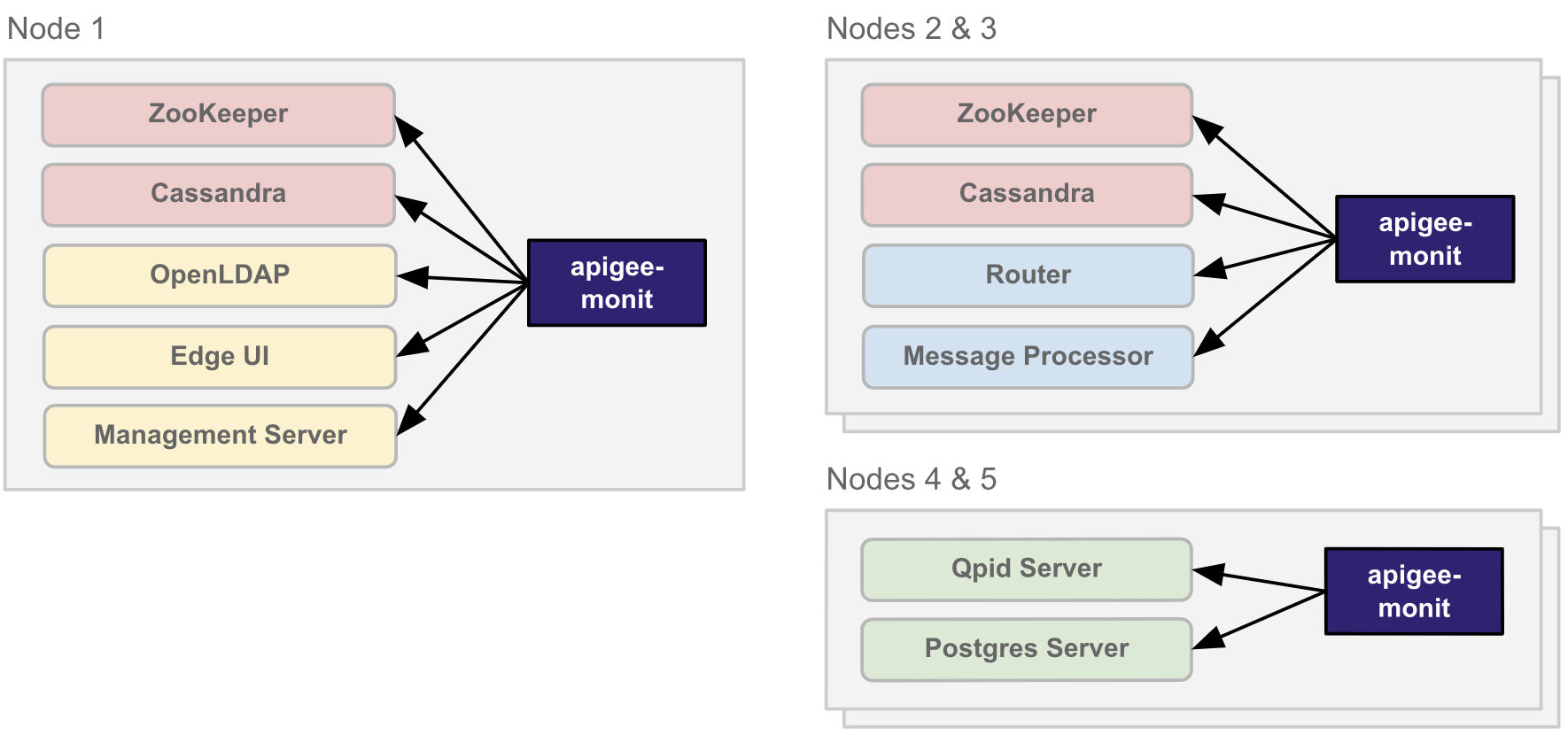
apigee-monit s'exécute de manière isolée sur chaque nœud d'une
clusterConfigurations de composants
apigee-monit utilise des configurations de composants pour déterminer les composants à surveiller, les composants
aspects du composant à vérifier et les mesures
à prendre en cas de défaillance.
Par défaut, apigee-monit surveille tous les composants Edge d'un nœud à l'aide de leur composant prédéfini
de configuration. Pour afficher les paramètres par défaut, vous pouvez consulter la configuration du composant apigee-monit
. Vous ne pouvez pas modifier la configuration par défaut des composants.
apigee-monit vérifie différents aspects d'un composant, selon celui qu'il vérifie. La
Le tableau suivant liste ce que apigee-monit vérifie pour chaque composant et indique où celui-ci
pour chaque composant. Notez que certains composants sont définis dans une configuration unique
dont d'autres ont leurs propres configurations.
| Composant | Emplacement de la configuration | Métriques surveillées |
|---|---|---|
| Serveur de gestion | /opt/apigee/edge-management-server/monit/default.conf |
Vérifications apigee-monit:
<ph type="x-smartling-placeholder">
De plus, pour ces composants
|
| Processeur de messages | /opt/apigee/edge-message-processor/monit/default.conf |
|
| Serveur Postgres | /opt/apigee/edge-postgres-server/monit/default.conf |
|
| Serveur Qpid | /opt/apigee/edge-qpid-server/monit/default.conf |
|
| Routeur | /opt/apigee/edge-router/monit/default.conf |
|
| Cassandra Interface utilisateur périphérique OpenLDAP Postgres Qpid ZooKeeper |
/opt/apigee/data/apigee-monit/monit.conf |
Vérifications apigee-monit:
<ph type="x-smartling-placeholder">
|
L'exemple suivant montre la configuration de composant par défaut pour edge-router
composant:
check host edge-router with address localhost restart program = "/opt/apigee/apigee-service/bin/apigee-service edge-router monitrestart" if failed host 10.1.1.0 port 8081 and protocol http and request "/v1/servers/self/uuid" with timeout 15 seconds for 2 times within 3 cycles then restart if failed port 15999 and protocol http and request "/v1/servers/self" and status < 600 with timeout 15 seconds for 2 times within 3 cycles then restart
L'exemple suivant présente la configuration par défaut de l'interface utilisateur classique (edge-ui)
composant:
check process edge-ui with pidfile /opt/apigee/var/run/edge-ui/edge-ui.pid start program = "/opt/apigee/apigee-service/bin/apigee-service edge-ui start" with timeout 55 seconds stop program = "/opt/apigee/apigee-service/bin/apigee-service edge-ui stop"
Cela s'applique à l'interface utilisateur classique, et non à la nouvelle interface utilisateur Edge dont le nom de composant est
edge-management-ui
Vous ne pouvez pas modifier les configurations de composant par défaut d'un composant Apigee Edge for Private Cloud. Vous pouvez
mais ajoutez vos propres configurations de composants pour les services externes, comme votre point de terminaison cible
ou le service httpd. Pour en savoir plus, consultez
Configurations de composants autres qu'Apigee.
Par défaut, apigee-monit surveille tous les composants d'un nœud sur lequel il s'exécute. Vous pouvez activer ou
le désactiver pour tous les composants
ou pour des composants individuels. Pour en savoir plus, consultez les pages suivantes :
Installer apigee-monit
apigee-monit n'est pas installé par défaut. vous pouvez l'installer manuellement après l'installation
version 4.19.01 ou ultérieure d'Apigee Edge pour Private Cloud.
Cette section explique comment installer apigee-monit.
Pour en savoir plus sur la désinstallation de apigee-monit, consultez
Désinstallez apigee-monit.
Installer apigee-monit
Cette section explique comment installer apigee-monit.
Pour installer apigee-monit:
- Installez
apigee-monità l'aide de la commande suivante :/opt/apigee/apigee-service/bin/apigee-service apigee-monit install
- Configurez
apigee-monità l'aide de la commande suivante:/opt/apigee/apigee-service/bin/apigee-service apigee-monit configure
- Démarrez
apigee-monità l'aide de la commande suivante:/opt/apigee/apigee-service/bin/apigee-service apigee-monit start
- Répétez cette procédure sur chaque nœud de votre cluster.
Arrêter et démarrer la surveillance des composants
Lorsqu'un service s'arrête pour une raison quelconque, apigee-monit tente de le redémarrer.
Cela peut poser un problème si vous souhaitez arrêter délibérément un composant. Par exemple, vous pouvez
arrêter un composant lorsque vous devez
le sauvegarder ou le mettre à niveau.
Si apigee-monit redémarre le service pendant la sauvegarde ou la mise à niveau, votre procédure de maintenance peut être
et peut entraîner sa défaillance.
Les sections suivantes présentent les options permettant d'arrêter la surveillance des composants.
Arrêter un composant et annuler sa surveillance
Pour arrêter un composant et l'annuler, exécutez la commande suivante:
/opt/apigee/apigee-service/bin/apigee-service apigee-monit stop-component -c component_name
apigee-cassandra(Cassandra)apigee-openldap(OpenLDAP)apigee-postgresql(base de données PostgreSQL)apigee-qpidd(Qpidd)apigee-sso(authentification unique Edge)apigee-zookeeper(ZooKeeper)edge-management-server(serveur de gestion)edge-management-ui(nouvelle interface utilisateur de périphérie)edge-message-processor(processeur de messages)edge-postgres-server(serveur Postgres)edge-qpid-server(serveur Qpid)edge-router(routeur périphérique)edge-ui(interface utilisateur classique)
Notez que "tous" n'est pas une option valide pour stop-component. Vous pouvez arrêter et
désactiver la surveillance d'un seul composant à la fois avec stop-component.
Pour redémarrer le composant et reprendre la surveillance, exécutez la commande suivante:
/opt/apigee/apigee-service/bin/apigee-service apigee-monit start-component -c component_name
Notez que "tous" n'est pas une option valide pour start-component.
Pour savoir comment arrêter ou désactiver la surveillance de tous les composants, consultez Arrêtez tous les composants et annulez leur surveillance.
Annuler la surveillance d'un composant (sans l'arrêter)
Pour désactiver la surveillance d'un composant (sans l'arrêter), exécutez la commande suivante:
/opt/apigee/apigee-service/bin/apigee-service apigee-monit unmonitor -c component_name
apigee-cassandra(Cassandra)apigee-openldap(OpenLDAP)apigee-postgresql(base de données PostgreSQL)apigee-qpidd(Qpidd)apigee-sso(authentification unique Edge)apigee-zookeeper(ZooKeeper)edge-management-server(serveur de gestion)edge-management-ui(nouvelle interface utilisateur de périphérie)edge-message-processor(processeur de messages)edge-postgres-server(serveur Postgres)edge-qpid-server(serveur Qpid)edge-router(routeur périphérique)edge-ui(interface utilisateur classique)
Pour reprendre la surveillance du composant, exécutez la commande suivante:
/opt/apigee/apigee-service/bin/apigee-service apigee-monit monitor -c component_name
Annuler la surveillance de tous les composants (sans les arrêter)
Pour désactiver la surveillance de tous les composants (sans les arrêter), exécutez la commande suivante:
/opt/apigee/apigee-service/bin/apigee-service apigee-monit unmonitor -c all
Pour reprendre la surveillance de tous les composants, exécutez la commande suivante:
/opt/apigee/apigee-service/bin/apigee-service apigee-monit monitor -c all
Arrêter tous les composants et annuler leur surveillance
Pour arrêter tous les composants et annuler leur surveillance, exécutez les commandes suivantes:
/opt/apigee/apigee-service/bin/apigee-service apigee-monit unmonitor -c all
/opt/apigee/apigee-service/bin/apigee-all stopPour redémarrer tous les composants et reprendre la surveillance, exécutez les commandes suivantes:
/opt/apigee/apigee-service/bin/apigee-all start
/opt/apigee/apigee-service/bin/apigee-service apigee-monit monitor -c allPour arrêter de surveiller tous les composants, vous pouvez également désactiver apigee-monit, comme décrit dans la section
Arrêter, démarrer et désactiver apigee-monit.
Arrêter, démarrer et désactiver apigee-monit
Comme pour tout service, vous pouvez arrêter et démarrer apigee-monit à l'aide de apigee-service
. De plus, apigee-monit est compatible avec la commande unmonitor, qui vous permet
arrêter temporairement
les composants de surveillance.
Arrêter apigee-monit
Pour arrêter apigee-monit, utilisez la commande suivante:
/opt/apigee/apigee-service/bin/apigee-service apigee-monit stop
Démarrer apigee-monit
Pour démarrer apigee-monit, utilisez la commande suivante:
/opt/apigee/apigee-service/bin/apigee-service apigee-monit start
Désactiver apigee-monit
Vous pouvez suspendre la surveillance de tous les composants du nœud à l'aide de la commande suivante:
/opt/apigee/apigee-service/bin/apigee-service apigee-monit unmonitor -c all
Vous pouvez également désactiver définitivement apigee-monit en le désinstallant du nœud, comme décrit
dans Désinstaller apigee-monit.
Désinstaller apigee-monit
Pour désinstaller apigee-monit:
- </ph>
- Modifiez le fichier suivant :
/opt/apigee/customer/application/monit.properties
Si le fichier n'existe pas, créez-le et définissez le propriétaire sur "apigee" utilisateur:
chown apigee:apigee /opt/apigee/customer/application/monit.properties
Notez que si le fichier existe déjà, d'autres propriétés de configuration peuvent être définies. au-delà de ce qui est répertorié dans le tableau ci-dessus. Vous ne devez pas modifier les propriétés autres que celles énumérées ci-dessus.
Définissez ou remplacez les valeurs de propriété par vos nouvelles valeurs.
Par exemple, pour remplacer l'emplacement du fichier journal par
/tmp, ajoutez ou modifiez le paramètre la propriété suivante:conf_monit_monit_logdir=/tmp/apigee-monit.log
- Enregistrez les modifications apportées au fichier
monit.properties. - Actualisez
apigee-monitavec la commande suivante:/opt/apigee/apigee-service/bin/apigee-service apigee-monit reload
Si
apigee-monitne redémarre pas, recherchez les erreurs dans le fichier journal, comme décrit dans la section Accédez aux fichiers journauxapigee-monit. - Répétez cette procédure pour chaque nœud de votre cluster.
- Ajoutez la prise en charge de
cronen copiantapigee-monit.cron. vers le répertoire/etc/cron.d, comme le montre l'exemple suivant:cp /opt/apigee/apigee-monit/cron/apigee-monit.cron /etc/cron.d/
- Ouvrez le fichier
apigee-monit.cronpour le modifier.Le fichier
apigee-monit.crondéfinit la tâchecronà exécuter ainsi que la fréquence d'exécution de ce job. L'exemple suivant montre :# Cron entry to check if monit process is running. If not start it */2 * * * * root /opt/apigee/apigee-service/bin/apigee-service apigee-monit monitor_monit
Ce fichier utilise la syntaxe suivante, dans laquelle les cinq premiers champs définissent l'heure à laquelle
apigee-monitexécute son action:min hour day_of_month month day_of_week task_to_execute
Par exemple, le temps d'exécution par défaut est
*/2 * * * *, ce qui indiquecronpour vérifier le processusapigee-monittoutes les deux minutes.Vous ne pouvez pas exécuter une tâche
cronplus d'une fois par minute.Pour plus d'informations sur l'utilisation de
cron, consultez la documentation de l'OS de votre serveur ou le manuel . - Modifiez les paramètres
cronpour qu'ils correspondent aux règles de votre organisation. Par exemple, pour modifiez la fréquence d'exécution sur toutes les 5 minutes, définissez la définition du job comme suit:*/5 * * * * root /opt/apigee/apigee-service/bin/apigee-service apigee-monit monitor_monit
- Enregistrez le fichier
apigee-monit.cron. - Répétez cette procédure pour chaque nœud de votre cluster.
- Une ligne vide s'affiche après la définition de la tâche
cron. - Une seule tâche
cronest définie dans le fichier. Notez que les lignes de commentaire ne count.) - Supprimez le fichier
/etc/cron.d/apigee-monit.cron:sudo rm /etc/cron.d/apigee-monit.cron
Vous devrez le copier à nouveau réactiver
cronpour regarderapigee-monitpar la suite.OR
- Modifier le fichier
/etc/cron.d/apigee-monit.cronet mettre en commentaire le job en ajoutant un "#" au début de la ligne ; Par exemple:# 10 * * * * root /opt/apigee/apigee-service/bin/apigee-service apigee-monit monitor_monit
conf_monit_httpd_porthttpd. apigee-monit utilise httpd pour son tableau de bord
l'application et pour activer les rapports/résumés. La valeur par défaut est 2812.
conf_monit_httpd_allowhttpd. apigee-monit utilisations
httpd pour exécuter son application de tableau de bord et activer les rapports/résumés. Cette valeur doit
pointez vers l'hôte local (l'hôte sur lequel httpd s'exécute.
Pour exiger que les requêtes incluent un nom d'utilisateur et un mot de passe, utilisez la syntaxe suivante:
conf_monit_httpd_allow=allow username:"password"\nallow 127.0.0.1
Lorsque vous ajoutez un nom d'utilisateur et un mot de passe, insérez un "\n" entre chaque contrainte. À ne pas faire insérera des sauts de ligne ou des retours chariot réels dans la valeur.
conf_monit_monit_datadirconf_monit_monit_delay_timeapigee-monit après son premier chargement en mémoire avant d'être
s'exécute. Cela n'affecte apigee-monit que la première vérification du processus.conf_monit_monit_logdirapigee-monit.conf_monit_monit_retry_timeapigee-monit tente de vérifier chaque processus. la valeur par défaut est 60
secondes.conf_monit_monit_rundirapigee-monit utilise pour vérifier les processus.Pour personnaliser les paramètres de commande apigee-monit par défaut:
Notez que cette procédure ne concerne que les composants autres que Edge. Vous ne pouvez pas personnaliser les configurations des composants pour les composants Edge.
Accéder aux fichiers journaux apigee-monit
apigee-monit consigne dans un journal toutes les activités, y compris les événements, les redémarrages, les modifications de configuration et les alertes.
.
L'emplacement par défaut du fichier journal est:
/opt/apigee/var/log/apigee-monit/apigee-monit.log
Vous pouvez modifier l'emplacement par défaut en personnalisant la commande apigee-monit.
paramètres.
Les entrées des fichiers journaux se présentent sous la forme suivante:
'edge-message-processor' trying to restart [UTC Dec 14 16:20:42] info : 'edge-message-processor' trying to restart 'edge-message-processor' restart: '/opt/apigee/apigee-service/bin/apigee-service edge-message-processor monitrestart'
Vous ne pouvez pas personnaliser le format des entrées du fichier journal apigee-monit.
Afficher l'état agrégé avec apigee-monit
apigee-monit inclut les commandes suivantes qui vous fournissent des informations d'état agrégées sur le
composants sur un nœud:
| Commande | Utilisation |
|---|---|
report |
/opt/apigee/apigee-service/bin/apigee-service apigee-monit report |
summary |
/opt/apigee/apigee-service/bin/apigee-service apigee-monit summary |
Chacune de ces commandes est expliquée plus en détail dans les sections suivantes.
rapport
La commande report fournit un récapitulatif cumulé du nombre de composants utilisés.
arrêtés, en cours d'initialisation ou non surveillés sur un nœud. La
L'exemple suivant appelle la commande report:
/opt/apigee/apigee-service/bin/apigee-service apigee-monit report
L'exemple suivant montre la sortie report sur un AIO (tout-en-un)
configuration:
/opt/apigee/apigee-service/bin/apigee-service apigee-monit report up: 11 (100.0%) down: 0 (0.0%) initialising: 0 (0.0%) unmonitored: 1 (8.3%) total: 12 services
Dans cet exemple, 11 des 12 services sont signalés par apigee-monit comme étant opérationnels. Un service n'est pas
en cours de surveillance.
Vous pouvez obtenir une erreur Connection refused lorsque vous exécutez pour la première fois la
report. Dans ce cas, attendez la durée de l'événement
conf_monit_monit_delay_time, puis réessayez.
résumé
La commande summary liste chaque composant et indique son état. Les éléments suivants :
appelle la commande summary:
/opt/apigee/apigee-service/bin/apigee-service apigee-monit summary
L'exemple suivant montre la sortie summary sur un AIO (tout-en-un)
configuration:
/opt/apigee/apigee-service/bin/apigee-service apigee-monit summary Monit 5.25.1 uptime: 4h 20m Service Name Status Type host_name OK System apigee-zookeeper OK Process apigee-cassandra OK Process apigee-openldap OK Process apigee-qpidd OK Process apigee-postgresql OK Process edge-ui OK Process edge-qpid-server OK Remote Host edge-postgres-server OK Remote Host edge-management-server OK Remote Host edge-router OK Remote Host edge-message-processor OK Remote Host
Si vous obtenez une erreur Connection refused lorsque vous exécutez la commande
summary, attendez la durée de la commande
conf_monit_monit_delay_time, puis réessayez.
Surveiller apigee-monit
Il est recommandé de vérifier régulièrement que apigee-monit s'exécute sur chaque nœud.
Pour vérifier que apigee-monit est en cours d'exécution, utilisez la commande suivante:
/opt/apigee/apigee-service/bin/apigee-service apigee-monit monitor_monit
Apigee vous recommande d'exécuter cette commande régulièrement sur chaque nœud qui exécute apigee-monit.
Pour ce faire, vous pouvez utiliser un utilitaire tel que cron qui exécute les tâches planifiées à
à intervalles prédéfinis.
Pour utiliser cron afin de surveiller apigee-monit:
Si cron ne commence pas à regarder apigee-monit, vérifiez les points suivants:
Si vous souhaitez arrêter ou désactiver temporairement apigee-monit, vous devez désactiver ce job cron.
aussi, sinon cron redémarrera apigee-monit.
Pour désactiver cron, effectuez l'une des opérations suivantes:

